iBooks是苹果自家推出的电子书阅读应用程序,自iOS 13 /iPadOS/macOS Catalina之后更名为“图书”,它不仅支持PDF和EPUB这两种目前比较主流的电子书格式,还提供了许多强大的功能,使用户能够享受便捷的电子书阅读体验,本文将深入介绍如何使用iBooks看书,包括如何导入书籍、管理和阅读电子书,以及使用一些高级功能来提升阅读体验。
一、准备工作
在开始使用之前,我们需要确保设备上已经安装了iBooks(或更新后的“图书”)应用,如果尚未安装,可以从Apple App Store中免费下载。
二、导入书籍
iBooks支持PDF和EPUB两种格式的电子书文件,以下是几种常见的导入方法:
1、通过iTunes导入
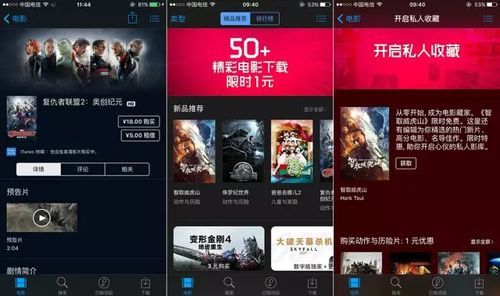
- 将你的iOS设备连接到电脑上,并打开iTunes。
- 从左侧栏中选择设备,然后在上方菜单中点击“图书”。
- 勾选“同步图书”,然后可以选择要同步的书籍。
- 点击“应用”按钮完成同步。
2、通过邮件导入
- 发送一封包含PDF或EPUB文件的邮件到自己的邮箱。
- 在iPhone或iPad上打开这封邮件,点击附件下载文件。
- 下载完成后,点击“更多”选项中的“拷贝至iBooks”。
3、通过云存储服务导入
- 如果使用微盘或其他云存储服务,可以上传电子书文件,然后在iOS设备上下载文件。
- 下载后,同样点击“拷贝至iBooks”。
4、直接通过电脑导入
- 在macOS端,可以直接将电子书文件拖拽到iBooks应用中,文件会被复制到“~/Library/Containers/com.apple.BKAgentService/Data/Library/Caches/Books”目录中,并且可以在Finder中找到该目录进行管理。
三、管理和分类书籍
iBooks提供了多种方式来管理和分类你的书籍:
1、书库和精选集
- iBooks将所有拥有的书籍称为“书库”,你可以创建不同的“精选集”(类似于分类)来对书籍进行整理,可以根据作者、类别或者个人喜好来分类。
- 在iPhone或iPad上,进入iBooks后点击屏幕顶部的“精选集”,然后点击右上角的“+”号即可添加新的精选集。
2、自动同步
- 如果你有多台苹果设备(如iPhone、iPad和MacBook),开启iCloud后,iBooks会自动同步所有设备上的书库内容和阅读进度,确保你在任何一个设备上都能继续上次阅读的位置。
- 具体设置路径为:iOS/iPadOS端的“设置” > “Apple ID” > “iCloud” > 开启“iCloud云盘”和“图书”;macOS端的“系统偏好设置” > “Apple ID” > “iCloud” > 勾选“iCloud云盘”和“图书”。
3、删除书籍
- 对于不再需要的书籍,可以直接在iBooks中长按该书封面,然后选择“移除”即可将其从本地存储中删除(但不会从iCloud中删除)。
四、阅读体验优化
iBooks提供了丰富的阅读设置,帮助用户获得更好的阅读体验:
1、调整亮度和字体大小
- 在阅读界面中,点击屏幕中间调出菜单,然后选择“亮度”或“字体大小”进行调整。
- iOS 13及以上版本还支持单独调节屏幕亮度。
2、更改背景颜色
- 同样在阅读界面的菜单中,可以选择“背景颜色”,根据个人喜好选择白色、黑色或其他颜色。
3、添加高亮和注释
- EPUB格式的书籍允许用户添加高亮和注释,在阅读过程中,长按需要标记的文字,然后选择相应的选项即可,PDF格式的书籍则不支持此功能。
4、使用书签和跳转
- 你可以随时添加书签,并在需要时快速跳转到特定位置,还可以通过目录快速导航到不同章节或页面。
5、夜间模式和阅读目标
- iOS 13引入了夜间模式,可以在弱光环境下更好地保护眼睛,还可以设置阅读目标,帮助自己更有规划地完成阅读计划。
6、数字旁白功能
- Apple Books还提供了数字旁白功能,可以将书面文本转换为语音朗读,非常适合在通勤或做家务时听书。
iBooks作为苹果生态系统的一部分,为用户提供了无缝的跨平台阅读体验,无论是在iPhone、iPad还是Mac上,你都可以轻松地导入、管理和阅读电子书,丰富的阅读设置和强大的同步功能使得iBooks成为一款非常值得推荐的电子书阅读工具,希望这篇文章能帮助你更好地掌握iBooks的使用方法,享受更加便捷和愉快的数字阅读之旅。